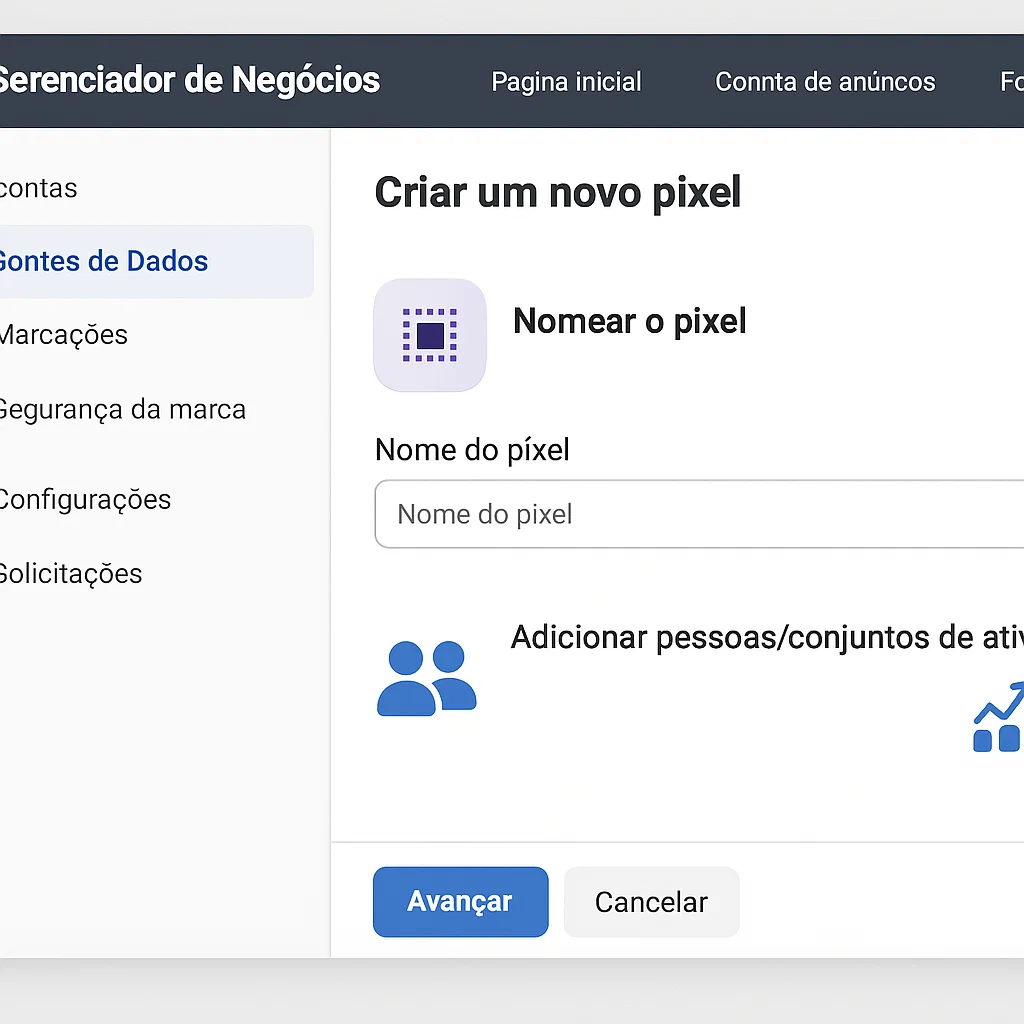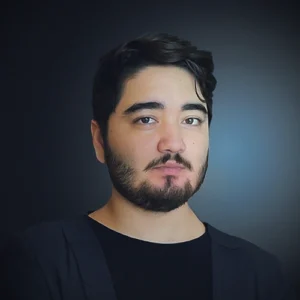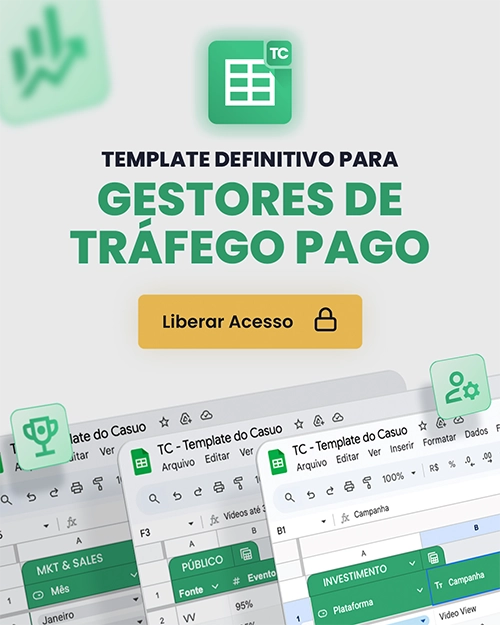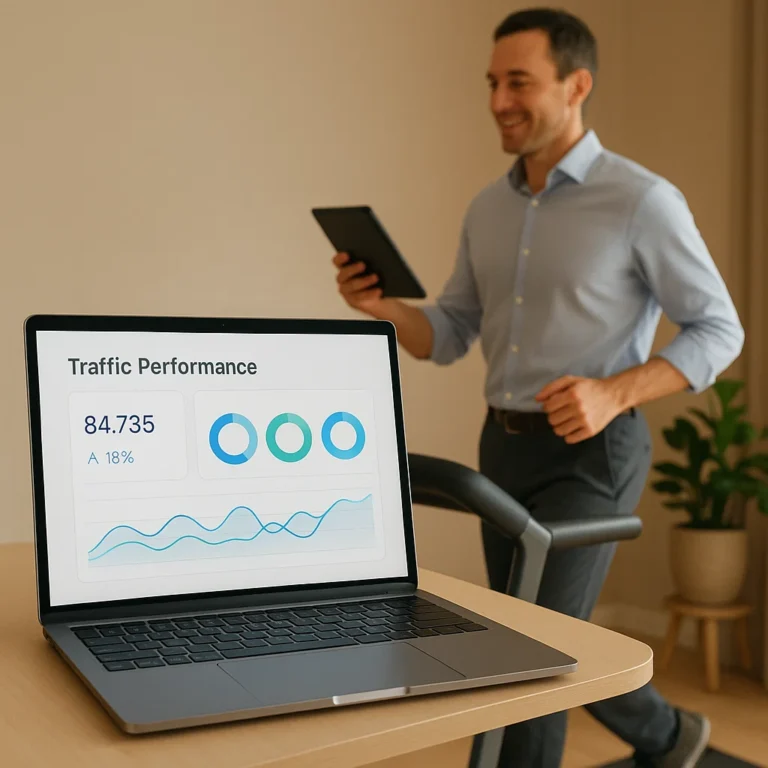Configure Seu Meta Pixel e Estabeleça a Base Para Campanhas de Tráfego Pago de Alta Performance no Facebook e Instagram
Se você está iniciando sua jornada no tráfego pago ou precisa configurar o rastreamento para um novo projeto, criar e configurar corretamente o Pixel do Facebook é fundamental para o sucesso das suas campanhas. Este código de rastreamento representa a ponte essencial entre o comportamento dos usuários no seu site e a otimização inteligente dos algoritmos do Meta, permitindo mensurar conversões, criar audiências qualificadas e otimizar campanhas baseadas em dados reais.
Para gestores de tráfego que buscam resultados mensuráveis e escaláveis, dominar o processo completo de criação e configuração do Meta Pixel no Business Manager é o primeiro passo estratégico para transformar investimentos em mídia paga em conversões rentáveis e previsíveis.
Acessando o Business Manager: Portal de Controle Estratégico
Navegação Estruturada no Business Manager
O Business Manager funciona como o centro de comando para todas as atividades relacionadas aos seus ativos digitais no Meta, oferecendo controle centralizado sobre pixels, contas de anúncios, páginas e equipes.
Processo de acesso otimizado:
- Acesse o Business Manager → business.facebook.com
- Login com credenciais → Conta principal do administrador
- Seleção da BM → Business Manager específica do projeto
- Dashboard principal → Visão geral dos ativos disponíveis
Localização das Ferramentas de Pixel
Caminho direto para criação de pixels:
- Menu de navegação → Ícone de três linhas (hambúrguer) no canto superior esquerdo
- “Todas as Ferramentas” → Expansão do menu completo
- Seção “Fontes de Dados” → Agrupamento de ferramentas de tracking
- “Pixels” → Interface específica de gerenciamento de pixels
Processo de Criação: Configuração Profissional do Meta Pixel
Criação e Nomenclatura Estratégica
Metodologia de criação estruturada:
- Interface de Pixels → Lista de pixels existentes na conta
- Botão “Adicionar” → Criação de novo pixel
- Modal de configuração → Janela de setup inicial
- Nome do Pixel → Nomenclatura estratégica e identificável
- URL do website → Domínio principal onde será instalado
- Confirmação → Validação das informações inseridas
Boas práticas de nomenclatura:
- Identificação clara: “Pixel – [Nome do Projeto/Cliente]”
- Ambiente específico: “Pixel – [Site] – Produção”
- Segmentação por função: “Pixel – E-commerce – [Marca]”
- Padrão organizacional: Manter consistência entre projetos
Exemplo prático de criação:
Nome sugerido: “Pixel – Curso Gestão Tráfego – Produção”
Website: https://casuoishimine.com.br
Descrição: Pixel principal para rastreamento de conversões do curso
Configuração de Permissões: Gestão de Acesso e Atribuições
Atribuição de Pessoas: Controle de Equipe
Gerenciamento de permissões estratégico:
- Administradores: Controle total sobre configurações
- Gestores de tráfego: Permissão para visualizar e configurar
- Analistas: Acesso aos dados e relatórios
- Desenvolvedores: Permissão para implementação técnica
Processo de atribuição:
- “Adicionar Pessoas” → Interface de gerenciamento de usuários
- Seleção de colaboradores → Lista de usuários disponíveis na BM
- Definição de permissões → “Gerenciar pixel” para uso completo
- Confirmação → Validação das permissões atribuídas
Atribuição de Ativos: Integração com Contas de Anúncios
Conectando pixel às operações de mídia paga:
- “Adicionar Ativos” → Seção de vinculação com contas
- Seleção da conta de anúncios → Conta onde o pixel será utilizado
- Confirmação da atribuição → Pixel disponível para seleção em campanhas
- Verificação → Validação da disponibilidade no Ads Manager
Importância da atribuição correta:
- Visibilidade em campanhas: Pixel aparece nas opções de tracking
- Otimização de delivery: Algoritmo pode utilizar dados para otimização
- Relatórios integrados: Dados disponíveis nos relatórios de campanhas
- Audiências customizadas: Base para criação de públicos qualificados
Validação e Próximos Passos: Preparação Para Implementação
Verificação de Configuração
Checklist de validação:
- Nome identificável: Nomenclatura clara e organizacional
- Permissões atribuídas: Equipe com acesso adequado
- Conta de anúncios vinculada: Disponibilidade para uso em campanhas
- ID do pixel gerado: Código único para implementação
Preparação Para Instalação
Informações essenciais para implementação:
Pixel ID: [Código gerado automaticamente]
Nome: [Nome definido na criação]
Status: Ativo e pronto para instalação
Próximo passo: Implementação no website
Métodos de instalação disponíveis:
- Integração direta: Código HTML nas páginas
- Google Tag Manager: Gerenciamento centralizado de tags
- Plugins de CMS: WordPress, Shopify, etc.
- Integrações de parceiros: Plataformas de e-commerce
Estrutura Organizacional: Gestão Escalável de Múltiplos Pixels
Estratégias Para Múltiplos Projetos
Organização profissional:
- Um pixel por projeto: Isolamento de dados e campanhas
- Nomenclatura padronizada: Facilita identificação e gestão
- Documentação centralizada: Registro de configurações e propósitos
- Backup de configurações: Segurança e continuidade operacional
Considerações de Compliance
Aspectos legais e regulatórios:
- LGPD compliance: Consentimento para coleta de dados
- Política de privacidade: Transparência sobre uso de cookies
- Opt-out mechanisms: Possibilidade de recusa do tracking
- Data retention: Políticas de retenção de dados pessoais
Integração com Estratégia de Tráfego Pago
Planejamento de Events Tracking
Eventos essenciais para e-commerce:
- PageView: Visualizações de página
- ViewContent: Visualização de produtos
- AddToCart: Adição ao carrinho
- InitiateCheckout: Início do checkout
- Purchase: Conclusão de compra
Eventos para lead generation:
- Lead: Cadastros qualificados
- CompleteRegistration: Registros completos
- Contact: Solicitações de contato
- Schedule: Agendamentos
Preparação Para Otimização
Fundamentos para campanhas otimizadas:
- Volume de dados: Mínimo 50 conversões por semana
- Qualidade dos eventos: Configuração precisa de parâmetros
- Attribution windows: Janelas de atribuição adequadas
- Audience building: Base para lookalike audiences
Monitoramento e Manutenção: Garantindo Performance Contínua
Métricas de Saúde do Pixel
Indicadores essenciais:
- Event Match Quality: Precisão dos dados enviados
- Active events: Eventos sendo capturados regularmente
- Error rates: Taxa de erros na captura
- Data freshness: Latência dos dados reportados
Troubleshooting Preventivo
Práticas de manutenção:
- Testes regulares: Validação periódica de funcionamento
- Monitoramento de atualizações: Mudanças na plataforma
- Backup de configurações: Segurança contra perda de dados
- Documentação atualizada: Registro de modificações
Transformando Configuração em Vantagem Competitiva
A criação e configuração adequada do Meta Pixel no Business Manager estabelece a fundação técnica essencial para estratégias de tráfego pago de alta performance. Para gestores que buscam resultados mensuráveis e escaláveis, dominar esse processo inicial significa construir a base sólida necessária para otimização contínua, criação de audiências qualificadas e maximização do retorno sobre investimento em mídia paga.
Configurar corretamente essa estrutura desde o início evita retrabalhos futuros e garante que todos os dados coletados contribuam estrategicamente para o crescimento e otimização das campanhas nas plataformas Meta.